今日は2021.06.21にリリースされた、Garuda Linux dr460nized 210621を使ってみたいと思います
Garuda LinuxはIndia(インド)発のArch Linuxベースのディストリビューションです
Garuda(ガルーダ) インド神話の神鳥の名を持つLinuxはエモーショナルな面とユーザーライクな面を持ち合わせた究極版 美しくカスタマイズされたPlasmaデスクトップは上級のパフォーマンスを提供します
今日はCore i3 3220 搭載のdell OPTIPLEX 3010で日本語起動してみたいと思います
インストールする際は、インストール前にLive Bootで試す事をお勧めします
今回は解像度1920×1080にて使用してみたいと思います
Garuda Linux 210621

| Release | 2021.06.21 |
| Type | Linux |
| Based on | Arch |
| Package Management | Pacman |
| Architecture | x86_64 |
| Desktop | bspwm, GNOME, KDE Plasma , i3,LXQt, Qtile, Sway, Wayfire, Xfce |
Download

今回使用するISOイメージファイルは、garuda-dr460nized-linux-zen-210621.isoです
最小システム要件
| CPU | ー |
| メモリ | 4GB RAM |
| ディスク容量 | 30GBのストレージスペース |
| OpenGL3.3以降のビデオカード |
この数値は公式よりアナウンスされているものです
Live BootできるUSBメモリの作成
パソコンからUSBメモリを使ってLinuxを起動できるUSBメモリを作成します Windows・Mac・Linuxを使っての作成方法は下記記事を参考にしてください



USBメモリを使って起動
USBメモリを使っての起動は、Bios画面のBootメニューで一番に起動するデバイスを、USBメモリを選択します そして再起動します
この画面が現れます Timezone・Keytable・langを使用するものを選択し起動させます

起動しました

このパソコンでの起動後の挙動は軽快 ★★★★☆
デスクトップは描画効果満載です
Desktop

Garuda Linux dr460nized 210621のデスクトップはパネルは上に設置 下にはDockランチャーが設置 マウスは左シングルクリック実行の設定です
ログイン画面
ログイン画面ではユーザーパスワード入力でログインできます

アプリケーション
アプリケーションランチャーはKDEの機能的なランチャーが設置
見やすさと使いやすさを兼ね備えたランチャーです

サウンドコントロール
パソコンのサウンドデバイスの音量調節です

日時
パネル上はデジタル時計を表示 クリックでカレンダー・天気予報・スケジュールを表示します

右クリックメニュー
デスクトップ上での右クリックメニューです

デスクトップの設定
デスクトップの設定にはオリジナルの背景画像が用意されています

System Tools
KDEシステム設定
各種設定ツールのグローバルなKDEプラットフォーム設定のシステムマネージャーです
デスクトップをカスタマイズおよび管理 検索機能で想定される設定を絞り込み、アイコンより詳細情報を示すツールチップが表示できます

Garudaセッティングマネージャー
Garudaセッティングマネージャーは一連の設定管理 様々な設定を実行するGUIツールで、ロケールの設定・ユーザーアカウントの追加・カーネルの設定をGUIで行えます

ManjaroのManjaroセッティングマネージャーとほぼ一緒のツールです
Dolphin
Dolphinは使いやすさを重視したKDEのファイルマネージャーです

Konsole
KonsoleはKDEの端末エミュレータです

KDEパーティションマネージャ
パーティション管理ツールのKDEパーティションマネージャです
パーティションやファイルシステムの作成・削除・サイズ変更・移動・チェック・コピーに使用
新規にインストールするOSの為のスペースの作成でディスク使用量の再編成・ハードディスクにあるデータのコピー・パーティションを別のパーティションとのミラーリングに使用できます
KDEパーティションマネージャはファイルシステムのバックアップ・復元も可能です

Applications
FireDragon
ウェブブラウザのFireDragonです
このパソコンでは、そこそこ軽快に動作します

Kate
KateはKDEのテキストエディタです
KDEの一部となっているKPartsの機能より他のKDEのアプリケーションに編集コンポーネントとしてKateを組み込むことが可能 XML ファイルを通して拡張可能なシンタックスハイライトエンジン 正規表現を使った検索と置換やJava、C++、C、PHP、Python に対して使えるコードの折り畳み機能を完備し、Windows版・MacOSX版のプレビューリリースも2016年より行われています
“Kate” は “KDE advanced text editor” の略です
このパソコンでは軽快に動作します

Okular
OkularはKDEデスクトップの画像閲覧・管理ドキュメントビューアです
KPDFをベースにKDEのプロジェクトとして開発 KDE向けですが、GTK+で作成されたデスクトップ環境(GNOMEやXfce等)でも動作は可能
多くのフォーマットに対応し、拡大・回転・サムネイル表示・検索・しおり機能を備えています
このパソコンでは軽快に動作します

mpv
mpvはMPlayerとmplayer2からフォークしたメディアプレーヤーです
コマンドライン用のフリーのメディアプレーヤーで、多くのメディアファイル形式に対応
OpenGL・Vulkan・D3D11ベースのビデオ出力搭載 人気の高品質アルゴリズムによるビデオスケーリング・カラーマネジメント・フレームタイミング・補間・HDR等の多くの機能を備えています
このパソコンでは軽快に動作します

日本語入力
日本語入力関連ツールをインストール設定します
Fcitxをインストール
Konsoleを起動します
下記コマンドを入力します
$ sudo pacman -Sy
$ sudo pacman -S fcitx fcitx-mozc kcm-fcitx
.xprofileを作成
テキストエディタを起動します
homeフォルダに.xprofileを作成し、下記を記述して保存します
export GTK_IM_MODULE=fcitx
export XMODIFIERS=@im=fcitx
export QT_IM_MODULE=fcitx
ファイルマネージャーは非表示ファイルは表示しない設定になっています
.xprofileは非表示ファイルなので保存後は、ファイルマネージャー上では表示されません
表示設定で隠しファイルを表示にチェックを入れると表示させる事ができます

一旦ログアウトします
Fcitxを設定
再ログインするとパネルにはFcitxが常駐しているので、クリックして設定画面を開きます

入力メソッドの設定で、日本語キーボードとMozcが設定されている事を確認します

テキストエディタを起動して日本語入力のテストをします

インストール
インストーラーは言語を選択してGUI操作で使うことができるので、比較的簡単に扱うことができます

今回使用したパソコン
dell OPTIPLEX 3010

| CPU | Intel Core™ i3 3220 3.3GHz |
| RAM | 4GB DDR3 1600 MHz SDRAM |
| STORAGE | SSD128GB |
あとがき
Garuda Linux dr460nized 210621は完成度の高いデスクトップを搭載 アプリは比較的少なめなので、インストール後にユーザー好みにビルド可能 ワンランク上のパフォーマンスを持ち合わせたOSという印象です
しかし、若干他のKDE Plasmaを搭載したディストリビューションより重いのは確かです 今回使用するにあたり予定としてたパソコンではギリギリ起動できる有様 システム要件が結構高めにアナウンスされているように、使用するパソコンは最低でもWindows7モデルで中高スペック以上をチョイスした方が良いですね








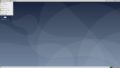

コメント